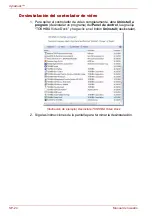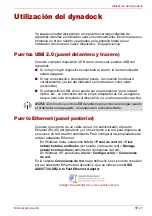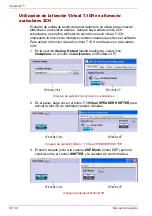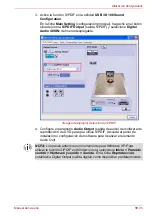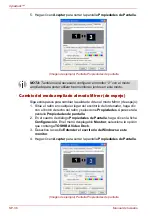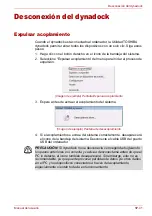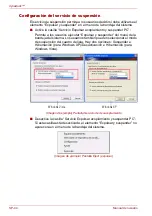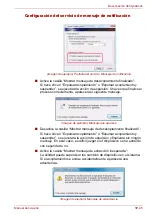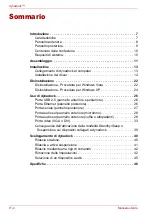SP-38
Manual del usuario
dynadock™
Si se clona la pantalla principal, el componente VGA o DVI intentará utilizar
el modo de monitor preferido. En algunos casos, puede que este no sea el
modo más adecuado para el escritorio mostrado en espejo. Se recomienda
cambiar la resolución de la pantalla principal para aproximarla a la
resolución predeterminada del monitor del dynadock.
Utilización inicial
Al iniciar el componente VGA o DVI, éste mostrará en espejo el monitor
principal. Pueden realizarse cambios en el modo de pantalla y el modo de
funcionamiento del componente VGA o DVI en las propiedades de pantalla
de Windows.
Si no se ve ninguna salida en el monitor conectado al componente VGA o
DVI, es posible que esté en un modo que el monitor no puede mostrar.
Esto puede suceder si el monitor no informa de los modos que admite al
componente VGA o DVI. Reduzca la resolución de la pantalla principal y,
seguidamente, la resolución del componente VGA o DVI hasta que
aparezca una imagen.
Ajuste de la configuración de vídeo - Operaciones para
Windows Vista:
1. Sitúe el ratón en cualquier lugar del escritorio del ordenador, haga clic
con el botón derecho del ratón y seleccione
Personalize
(personalizar)
y luego haga clic en
Display Settings
(configuración de pantalla).
2. Para cambiar la resolución de pantalla o la calidad de sonido,
seleccione dichas opciones en la pantalla. Asegúrese de que
selecciona una de las resoluciones y números de calidad de color
admitidos de la tabla anterior. Para el monitor externo, también puede
seleccionar cualquier resolución o calidad de color que admita dicho
monitor.
3. Para cambiar la velocidad de actualización, en la pantalla Display
Settings (configuración de pantalla), haga clic en
Advanced Settings
(configuración avanzada) y luego haga clic en
Monitor
.
4. Seleccione una velocidad de actualización de la lista desplegable
Frecuencia de actualización de la pantalla
. Asegúrese de que
selecciona una velocidad de actualización admitida por las
resoluciones y configuraciones de profundidad de color indicadas en la
tabla anterior. Seguidamente, haga clic en
Aceptar
.
5. Haga clic en
Aceptar
para cerrar la pantalla
Display Settings
(configuración de pantalla).
NOTA:
Para más información sobre los modos admitidos, consulte la
documentación suministrada con el monitor.
NOTA:
Si el monitor permanece en un modo no admitido durante largo
tiempo, podría resultar dañado.
Содержание dynadock
Страница 1: ...User s Manual dynadock ...
Страница 47: ...Manuel de l utilisateur dynadock ...
Страница 93: ...Benutzerhandbuch dynadock ...
Страница 141: ...Manual del usuario dynadock ...
Страница 189: ...Manuale utente dynadock ...
Страница 236: ...IT 48 Manuale utente dynadock ...
Страница 237: ...Gebruikershandleiding dynadock ...
Страница 284: ...NL 48 Gebruikershandleiding dynadock ...
Страница 285: ...Manual do Utilizador dynadock ...
Страница 332: ...PT 48 Manual do Utilizador dynadock ...
Страница 333: ...Användarhandbok dynadock ...
Страница 379: ...Brukerhåndbok dynadock ...
Страница 425: ...Brugerhåndbog dynadock ...
Страница 436: ...DK 12 Brugerhåndbog dynadock Når den samles er står dynadock en selv og er let at placere Eksempel Samlet dynadock ...
Страница 471: ...Käyttöopas dynadock ...